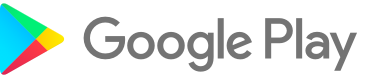
GooglePlayストアを使っていて機種変更した後に引き継ぎのやり方がわからないと困りますよね。
今回は、そんな引き継ぎのやり方について紹介します。
GooglePlayストアを機種変更で引き継ぎするには
GooglePlayストアを機種変更で引き継ぎするには次のことをまずは準備しておきましょう。
旧端末での機種変更の準備
まずは、GooglePlayストアのアカウントの確認をして下さい。
GooglePlayストアを機種変更する際に必要なのはGoogleアカウントです。
そして、パスワードも必要になります。
Googleアカウントは、Gmailを使っている方であればわかるかと思います。
でも、たまにしか使っていない方は覚えていないケースが多いです。
なので、まずは設定画面でGoogleアカウントの確認をして下さい。
確認するには、設定画面から、アカウントより、「Google」をクリックしてください。
すると、自身のスマホに設定されているアカウントの情報をチェックできます。
確認をしたら、そのアカウントをメモをして覚えておきましょう。
引き継ぎする場合の注意点
基本的にGoogleアカウントは、Gmailは設定されているのがほとんどです。
でも、アカウントの設定はGmailでなくても構いません。
そのため、Gmail以外で設定している可能性もあるので、注意しましょう。
ただし、パスワードについては、確認する方法がありません。
そのため、忘れてしまった場合は再設定をする必要があります。
再設定は、パスワードがわからないを選択して本人確認できれば変更できます。
また、スマホによって本人確認の仕方も違うので予めパスワードの変更をしておきましょう。
変更後は、かならずパスワードをメモして保管しておくことをおすすめします。
また、これらの設定を行うにはネット環境の安定している場所で行いましょう。
安定していないと、うまく設定できない場合があります。
新端末で引き継ぎをする場合
新端末で引き継ぎをする場合は、GooglePlayストアを起動させてください。
起動させたらサインインを行ってください。
サインインするには、旧端末で設定されたメールアドレスとパスワードが必要です。
メモをした情報を正確に入力することで、サインインされます。
これで、引き継ぎは無事に完了ということになります。
あとは、旧端末でダウンロードしていたアプリなどを再インストールしてください。
有料で購入していたものも、再課金することなくインストールできます。
あとは、思う存分アプリを楽しんでください。
まとめ
GooglePlayストア機種変更で引っ越しをする際の引き継ぎのやり方をまとめました。
GooglePlayストアをこれからプレイされる方もぜひ参考にしてみてください。
